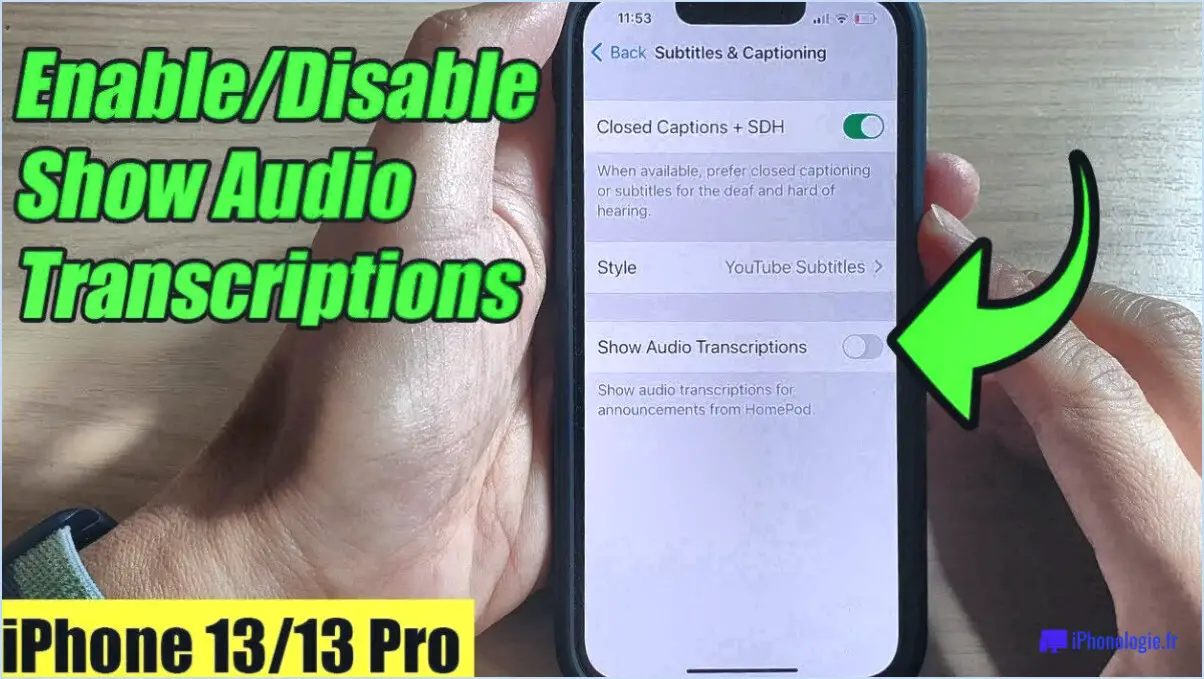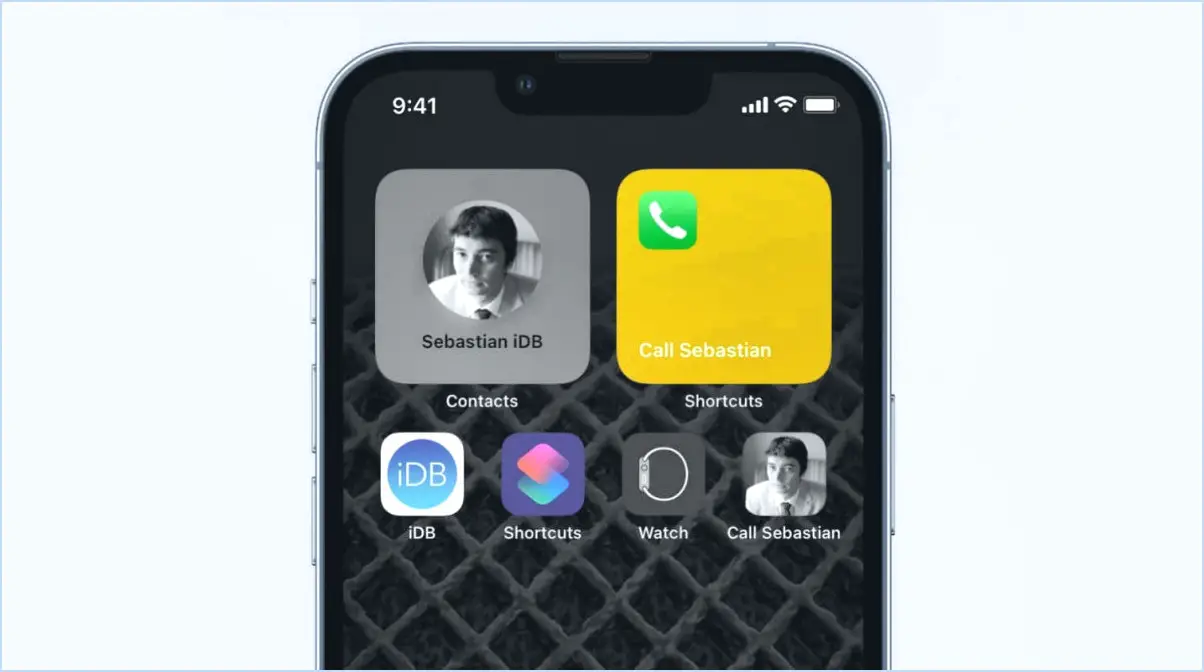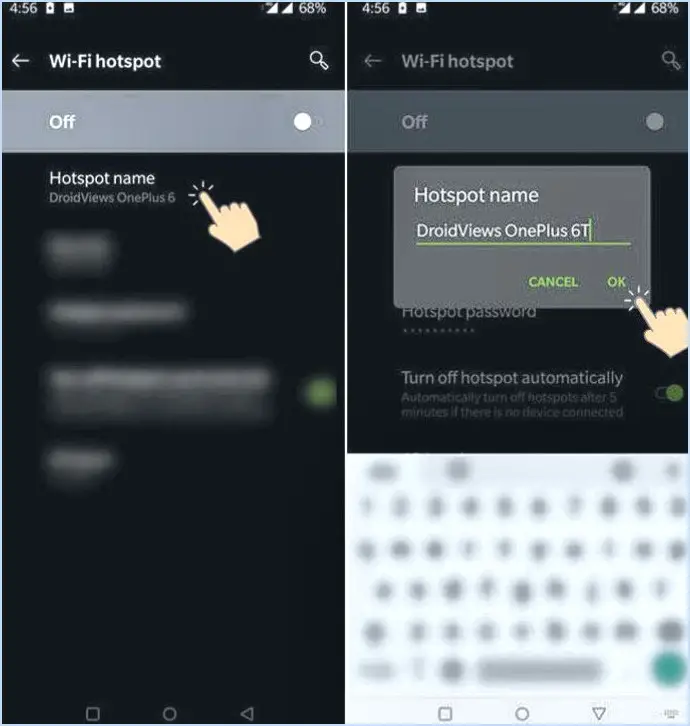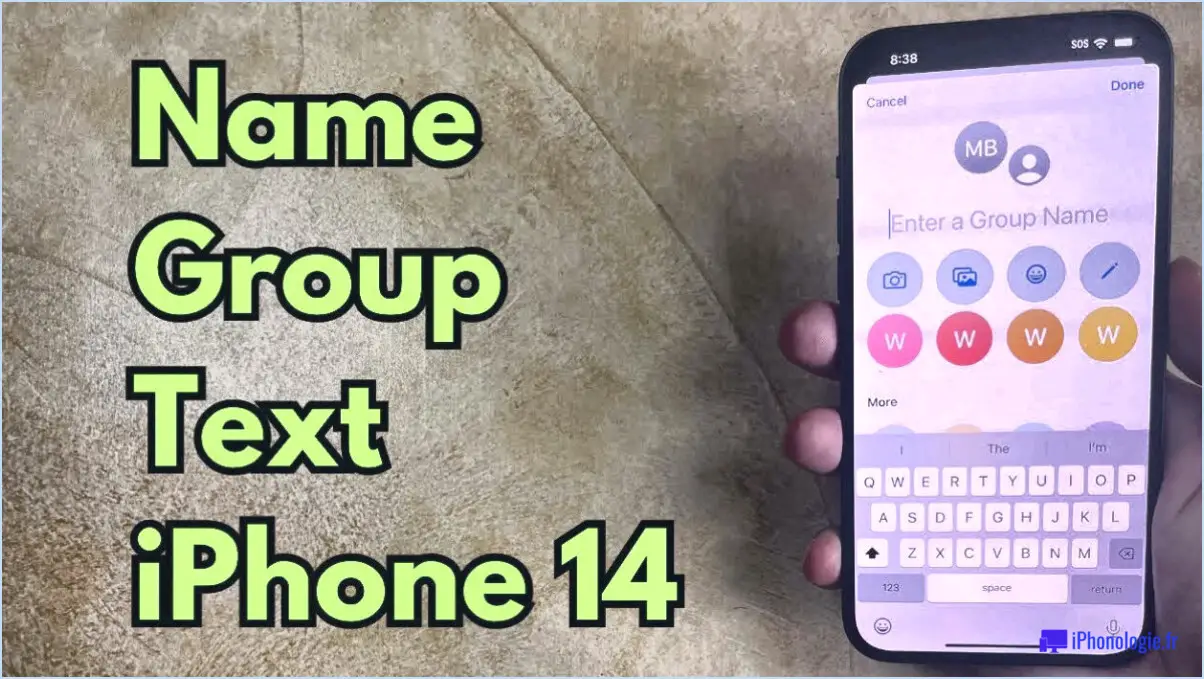Puis-je supprimer d'anciennes sauvegardes sur l'iPhone?
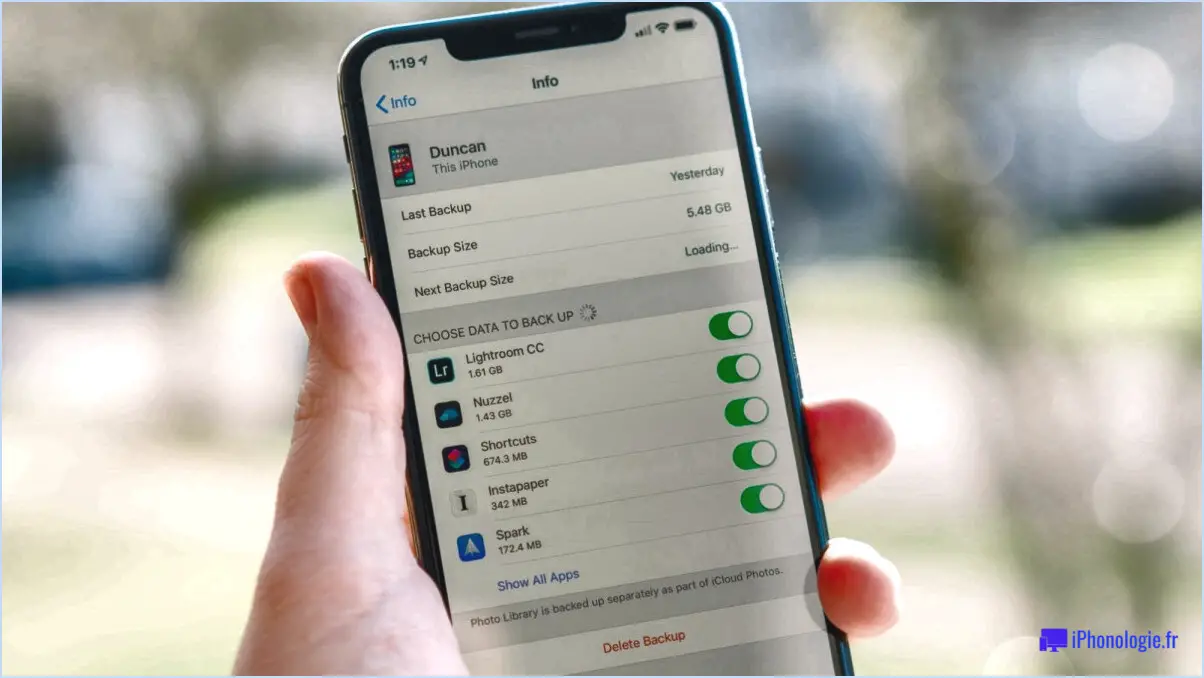
Oui, il est possible de supprimer d'anciennes sauvegardes sur votre iPhone. Le processus est relativement simple et peut être effectué via l'application Réglages. Voici un guide étape par étape pour vous aider à accomplir cette tâche :
- Ouvrez l'application Réglages : Localisez l'application sur l'écran d'accueil de votre iPhone, généralement représentée par une icône d'engrenage, et appuyez dessus pour ouvrir le menu Réglages.
- Accédez aux réglages iCloud : Faites défiler le menu Réglages jusqu'à ce que vous trouviez "iCloud" et appuyez dessus. Vous accéderez ainsi à la page des paramètres iCloud.
- Gérer le stockage iCloud : Sur la page des paramètres d'iCloud, vous verrez diverses options liées à l'utilisation d'iCloud. Recherchez l'option "Gérer le stockage" et appuyez dessus. Cela vous permettra d'afficher et de gérer vos paramètres de stockage iCloud.
- Choisissez la sauvegarde à supprimer : Dans la section Gérer le stockage, vous verrez une liste de sauvegardes associées à votre compte iCloud. Ces sauvegardes comprennent à la fois votre iPhone et tout autre appareil lié à votre identifiant Apple. Tapez sur la sauvegarde que vous souhaitez supprimer.
- Supprimez la sauvegarde : Après avoir sélectionné la sauvegarde souhaitée, des détails et des options supplémentaires s'affichent. Parmi ces options, vous trouverez "Supprimer la sauvegarde". Tapez dessus pour lancer le processus de suppression.
Comment supprimer des sauvegardes d'iCloud?
Pour supprimer des sauvegardes d'iCloud, procédez comme suit :
- Ouvrez le site web iCloud sur un ordinateur et connectez-vous à l'aide de vos identifiants Apple ID.
- Une fois connecté, localisez et cliquez sur l'icône "Réglages", généralement représentée par un engrenage ou une roue dentée.
- Dans le menu des réglages, sélectionnez "Gérer le stockage" dans la section iCloud.
- Recherchez l'option "Sauvegardes" et cliquez dessus pour accéder à vos fichiers de sauvegarde.
- Identifiez la sauvegarde spécifique que vous souhaitez supprimer dans la liste affichée.
- Cliquez sur la sauvegarde pour la sélectionner, puis cliquez sur l'option "Supprimer la sauvegarde".
- Confirmez votre décision de supprimer la sauvegarde lorsque vous y êtes invité.
Veuillez noter que la suppression d'une sauvegarde la supprimera définitivement d'iCloud, assurez-vous donc que vous n'avez plus besoin de la sauvegarde avant de poursuivre.
Puis-je supprimer une sauvegarde et la sauvegarder à nouveau?
Oui, il est possible de supprimer une sauvegarde et d'en effectuer une autre. Ce faisant, vous avez la possibilité de mettre à jour votre sauvegarde avec les données les plus récentes ou d'apporter les modifications nécessaires. Toutefois, il est important de noter que lorsque vous créez une nouvelle sauvegarde, celle-ci remplace entièrement la précédente. Par conséquent, toutes les données stockées dans l'ancienne sauvegarde seront perdues.
En résumé :
- Supprimez la sauvegarde existante.
- Effectuez une nouvelle sauvegarde pour capturer les données les plus récentes.
- Gardez à l'esprit que la nouvelle sauvegarde écrasera entièrement la précédente.
N'oubliez pas de faire preuve de prudence lorsque vous supprimez des sauvegardes afin d'éviter toute perte accidentelle de données.
Comment nettoyer l'espace de stockage de mon iPhone?
Pour nettoyer le stockage sur votre iPhone et optimiser ses performances, voici quelques étapes efficaces :
- Supprimez les anciens fichiers: Identifiez et supprimez tous les fichiers inutiles, tels que les anciennes photos, vidéos ou documents dont vous n'avez plus besoin.
- Réorganiser les albums photos: Faites le tri dans vos albums photo et supprimez les images en double ou floues. Envisagez de sauvegarder vos photos sur iCloud ou sur un ordinateur pour libérer de l'espace.
- Supprimez les applications inutilisées: Passez en revue les applications installées et désinstallez celles que vous n'utilisez plus. Cela permet non seulement de récupérer de l'espace de stockage, mais aussi de désencombrer votre appareil.
- Effacez l'historique de navigation et les cookies: Ouvrez l'application Paramètres, naviguez jusqu'à Safari (ou votre navigateur préféré) et choisissez "Effacer l'historique et les données du site web". Cela permet de libérer l'espace de stockage occupé par les contenus web mis en cache.
En suivant ces étapes, vous pouvez nettoyer efficacement l'espace de stockage de votre iPhone, ce qui vous permettra de disposer de plus d'espace pour vos fichiers importants et d'améliorer les performances générales de votre appareil.
Que se passe-t-il si vous supprimez les sauvegardes de votre téléphone?
Lorsque vous supprimez les sauvegardes de votre téléphone, vous risquez de perdre vos données au cas où un événement inattendu surviendrait sur votre appareil. Les sauvegardes servent de garde-fou et protègent vos informations précieuses telles que les contacts, les photos, les documents, etc. En supprimant ces sauvegardes, vous éliminez le filet de sécurité qui garantit la disponibilité et la récupération de vos données.
Pour préserver l'intégrité et l'accessibilité de vos données, il est fortement recommandé de de conserver les sauvegardes dans un endroit sûr. Envisagez d'utiliser d'autres options de stockage, telles qu'un ordinateur ou un disque dur externe, qui constituent une solution de sauvegarde fiable. En outre, les services de stockage en nuage sont pratiques et accessibles à partir de différents appareils, ce qui minimise le risque de perte de données.
En mettant en œuvre une stratégie de sauvegarde cohérente et en conservant des copies de vos données, vous pouvez vous prémunir contre les circonstances imprévues et vous assurer que vos informations restent protégées et facilement récupérables. N'oubliez pas qu'il est essentiel de conserver les sauvegardes en lieu sûr pour préserver l'intégrité de vos données.
Pourquoi ma sauvegarde iCloud occupe-t-elle autant d'espace de stockage?
Les sauvegardes iCloud peuvent occuper un espace de stockage important, en particulier si votre appareil contient une quantité substantielle de données. Pour résoudre ce problème, vous pouvez prendre plusieurs mesures pour minimiser l'espace de stockage utilisé par vos sauvegardes. La suppression des anciennes sauvegardes est une approche efficace. Pour ce faire, procédez comme suit :
- Ouvrez l'application Paramètres sur votre appareil.
- Localisez et tapez sur "iCloud".
- Choisissez "Stockage", puis sélectionnez "Gérer le stockage".
- Dans la section "Sauvegardes", localisez la sauvegarde associée à votre appareil.
- Tapez sur "Supprimer la sauvegarde" et, lorsque vous y êtes invité, confirmez la suppression en sélectionnant à nouveau "Supprimer".
En supprimant les sauvegardes inutiles, vous pouvez libérer de l'espace de stockage iCloud précieux. Ainsi, vos futures sauvegardes consommeront moins d'espace, ce qui vous permettra d'optimiser votre allocation de stockage. Prendre des mesures proactives pour gérer vos sauvegardes vous aidera à maintenir un système de stockage iCloud plus efficace et organisé.
Combien de sauvegardes d'iPhone iCloud conserve-t-il?
iCloud conserve les 5 dernières sauvegardes d'un iPhone. Ce service de stockage en nuage fourni par Apple vous permet de disposer de plusieurs copies de sauvegarde des données de votre appareil. Chaque fois que vous sauvegardez votre iPhone sur iCloud, il remplace la sauvegarde la plus ancienne par la nouvelle, en conservant un maximum de 5 sauvegardes au total. Ces sauvegardes comprennent les réglages de votre appareil, les données des applications, les photos et d'autres informations importantes. En conservant plusieurs sauvegardes, iCloud vous permet de restaurer votre iPhone à un état antérieur si nécessaire. N'oubliez pas de sauvegarder régulièrement votre appareil sur iCloud pour garantir la sécurité de vos données.
Combien de sauvegardes dois-je conserver?
Le nombre de sauvegardes que vous devez conserver dépend de votre niveau de confort personnel. Certaines personnes préfèrent conserver une seule sauvegarde, tandis que d'autres trouvent une plus grande tranquillité d'esprit avec plusieurs sauvegardes. En fin de compte, c'est à vous de déterminer le nombre de sauvegardes qui vous permet de vous sentir en sécurité. Voici quelques facteurs à prendre en compte pour faire votre choix :
- Criticité des données : Si vos données sont très précieuses ou irremplaçables, le fait de disposer de plusieurs sauvegardes peut constituer une protection supplémentaire contre une perte potentielle.
- Fréquence des mises à jour : Si vos données subissent des changements fréquents, le maintien de sauvegardes régulières peut vous permettre de disposer à tout moment des informations les plus récentes.
- Risque de défaillance du matériel : Si vos dispositifs de stockage sont susceptibles de tomber en panne, le fait de disposer de sauvegardes supplémentaires peut contribuer à atténuer le risque de perdre des données en raison de dysfonctionnements matériels.
N'oubliez pas que l'objectif principal est de mettre en place une stratégie de sauvegarde qui vous permette de garder l'esprit tranquille et de protéger vos données importantes.